
- •Міністерство освіти і науки, молоді та спорту України Управління освіти і науки Хмельницької облдержадміністрації Вище професійне училище № 25 м.Хмельницького
- •Поняття мультимедійної презентації
- •Процес розробки мультимедійної презентації
- •2.1. Визначення мети презентації
- •2.2. Розробка головної ідеї та структури презентації
- •В имоги до структури презентації та змісту навчального матеріалу (за д.Льюїсом)
- •2.3. Вибір стилю проведення презентації
- •2.4. Особливості роботи з аудиторією
- •Відповіді на запитання аудиторії
- •Засоби візуалізації при проведенні презентацій
- •Характеристика засобів ілюстрування
- •Вимоги до врахування фізіологічних особливостей сприйняття кольорів і форм
- •Поєднання кольорів, символів і тла
- •5. Методи підвищення ефективності показу
- •Алгоритм створення мультимедійної презентації
- •Вставка анімованої картинки в презентацію
- •Http://svetlanal.Narod.Ru/anim.Html - тематичні анімашки
- •Як зменшити розмір презентації
- •Запис часу анімації за допомогою тригера
- •Алгоритм створення тригера:
- •Встановлення гіперпосилання
- •Зміна кольору гіперпосилання
- •Створення та друк сторінок нотаток
- •Область нотаток
- •Режим сторінок нотаток
- •Зразок нотаток
- •Показ нотаток на веб-сторінках
- •Звуковий супровід презентації
Як зменшити розмір презентації
Деякі презентації учнів, які містять всього 7-10 слайдів "важать" 10-15 мегабайт. Провиною цьому стають зображення, що вставляються в презентацію. Як правило, учень просто бере зображення (розміром наприклад 2 мегабайти), вставляє в презентацію і править його там (стискує, розтягує). Учень не знає, що якщо зображення розміром в 2 мегабайти додане в презентацію, то розмір презентації збільшується рівно на стільки ж. Те, що картинку зменшуємо в самій презентації не дає ніякого ефекту в плані об'єму презентації.
Р
 екомендую
наступне:
екомендую
наступне:

Запис часу анімації за допомогою тригера
Програма PowerPoint дозволяє встановлювати різноманітні ефекти анімації. Одним із таких засобів анімації є тригер, який дозволяє надати певну дію виділеному елементу. Анімація запускається по клацанню.
У презентації з використанням тригера можна записати час анімації, що дозволяє створювати інтерактивні навчальні презентації зі зворотним зв'язком, такі як: презентація-тест, навчальні ігри. Застосовувати їх можна у класах, де є проектор і інтерактивна дошка.
Функція тригера в PowerPoint дозволяє зробити презентацію інтерактивною, керованою слухачами, а не лектором, зі зворотним зв'язком.
Алгоритм створення тригера:
На слайді розміщуємо потрібні об'єкти.
Продумуємо, яким чином до них застосувати анімацію і тригер.
Задаємо анімацію. Наприклад, для деяких об'єктів задається анімація ВиділенняПохитування, для інших анімацій Шлях переміщення.
Прив'яжемо ефект анімації до об'єкту, щоб він запускався по клацанню на картинці. Для цього використовуємо перемикачі.
З
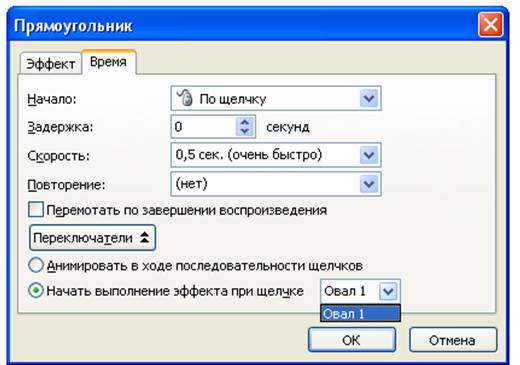 нову
клацаємо стрілку поряд з ефектом в
області завдань, щоб відкрити меню і
вибрати команду Час.
нову
клацаємо стрілку поряд з ефектом в
області завдань, щоб відкрити меню і
вибрати команду Час.
Натискаємо кнопку Перемикачі в лівій нижній частині вікна. Вибираємо параметр Почати виконання ефекту при клацанні. Буде відображений список.
Вибрати потрібний елемент із запропонованого списку.
Встановлення гіперпосилання
Виділяємо текст чи графіку, яка буде гіперпосиланням.
Оберемо з меню ВставкаГіперпосилання (чи з контекстного меню).
Далі необхідно вказати на який слайд має бути поставлене гіперпосилання (або навіть пов’язане з новим документом; електронною поштою чи Web-сторінкою)
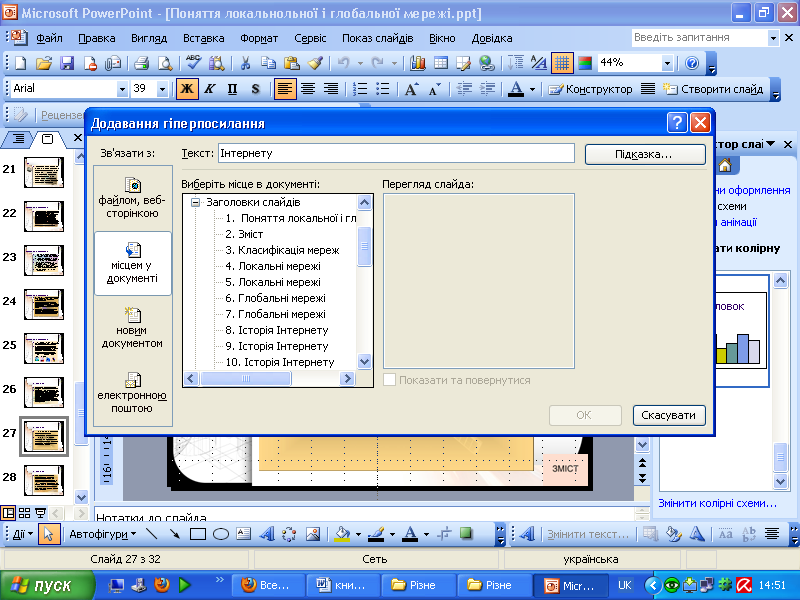
Зміна кольору гіперпосилання
О
 беремо
ФорматОформлення
слайду.
беремо
ФорматОформлення
слайду.
В області завданьКолірні схемиЗмінити колірну схемуСпеціальнаАкцент з гіперпосиланням або Акцент з подальшим гіперпосиланнямЗмінити колір.
Перейти на вкладку Стандартнавибрати колір з палітри Стандартніклацнути потрібний колірОК.
Перейти на вкладку Спеціальна, щоб створити власний колірклацнути колір, щоб вибрати йогоОКЗастосувати.
Створення та друк сторінок нотаток
Н
 отатки
у звичайному режимі можна використовувати
для додавання зауважень до слайдів. Ці
дії можна виконувати і під час проведення
презентації. Достатньо вибрати потрібний
інструмент та колір відтворюваного
тексту.
отатки
у звичайному режимі можна використовувати
для додавання зауважень до слайдів. Ці
дії можна виконувати і під час проведення
презентації. Достатньо вибрати потрібний
інструмент та колір відтворюваного
тексту.
